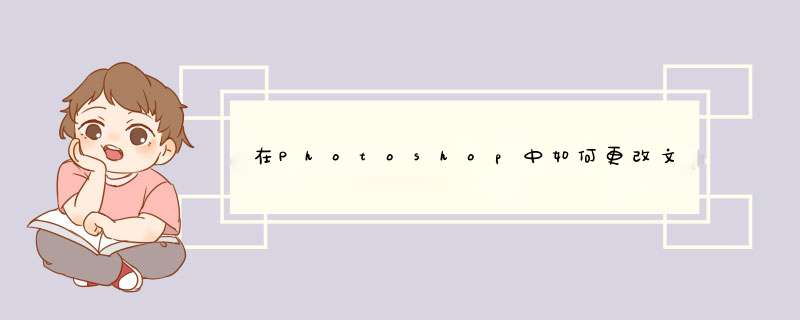
1、打开Photoshop,新建画布。
2、新建画布后,点击工具栏左侧的文字工具。
3、点击文字工具后,输入文字并选中。
4、选中文字后,单击工具栏中的切换字符和段落面板。
5、进入切换字符和段落面板,点击颜色。
6、点击颜色后,进入拾色器,选中要更改颜色,然后点击确定。
7、选定颜色后点击确定后,文字颜色就改变了。
Photoshop怎么用两步将黑色改变颜色呢?快来看看吧。
材料/工具
Photoshop
方法
1/3
在图像->模式中将灰度模式改为RGB模式
在黑白图像上层填充制定色值的图层
2/3
选择图层混合模式“滤色”
3/3
完成
1、Photoshop打开。
2、Photoshop打开后,点击选择中的色彩范围。
3、因为黑色中有一些不是黑色,把颜色容差调小一点,就可以夹杂在黑色中的颜色剔除,然后用吸管工具吸取黑色。
4、点击确定后,黑色就被载入了选区。
5、把前景色设置为红色。
6、Alt+Del键填充红色就可以了。
在photoshop中,填充颜色可分为填充前景色和填充背景色,快捷键分别是“ALT+DELETE”,“CTRL+DELETE”,具体 *** 作场景可以参考下方步骤。
1、演示使用的软件为图像处理软件photoshop,本次使用的版本为photoshop CS6。
2、打开PS图像处理软件,为了演示需要我们新建一张空白图层。
3、此时在左侧调色板中,我们可以看到当前前景色为绿色,背景色为白色,这是我们使用快捷键Ctrl+delete进行背景色的填充,可以看到此时颜色并没有变化,因为原先的颜色就是白色,实际是已经进行了填充 *** 作。
4、此时我们使用快捷键ALT+delete进行前景色填充,可以看到使用快捷键后,图层颜色已经变成了绿色了。
5、在实际使用中调色板的颜色会随着我们的改变而变化,如果想快捷的返回默认状态,只需点击重置即可,点击后我们再次使用前景色的快捷键进行填充,可以看到已经将图层填充为黑色了。
1、电脑打开photoshop。2、打开photoshop后,打开,将要修改颜色的部分载入选区。
3、点击下方的圆图标,然后选择色彩平衡。
4、选择色彩平衡后,按住ALT键,把鼠标放到色彩平衡和图层之间等出现一个向下的图标后,就点击一下鼠标左键,让色彩平衡只属于这一个图层。
5、然后再色彩平衡页面调整颜色就可以了。
6、调整色彩平衡的效果。
欢迎分享,转载请注明来源:内存溢出

 微信扫一扫
微信扫一扫
 支付宝扫一扫
支付宝扫一扫
评论列表(0条)